iPhone 相機無法運作 [最安全的執行方法]
 更新於 歐麗莎 / 29年2023月17日30:XNUMX
更新於 歐麗莎 / 29年2023月17日30:XNUMX再會!我和家人在我們鎮上著名的海灘之一度過了愉快的時光。不久前我們想拍照。當我打開 iPhone 相機時,它無法正常工作。我不知道發生了什麼,這讓我很沮喪,因為我想捕捉這些千載難逢的時刻。為什麼我的 iPhone 上的相機無法使用?你能幫我解決它嗎?先非常感謝!
iPhone 相機故障是相當令人悲傷的。您無法捕捉到您想要的特殊時刻。如果是這樣,眼睛看這裡!這篇文章中發布了可以解決上述問題的方法。向下滾動即可看到它們。
![iPhone 相機無法運作 [最安全的執行方法]](https://www.fonelab.com/images/ios-system-recovery/iphone-camera-not-working/iphone-camera-not-working.jpg)
第 1 部分:為什麼 iPhone 相機不工作
如果 iPhone 的後置和前置相機無法正常運作,那將是一場徹底的災難,因為相機可能是用戶在其他競爭對手中選擇 iPhone 的主要原因之一。確定導致問題的因素會很好。這是為了防止它們發生,或者你知道如何解決它。現在,讓我們看看下面其中的一些。
- 軟體問題 - 當 iPhone 的相機應用出現故障和未知錯誤時,就會發生這種情況。也有可能是 iPhone 的 iOS 版本造成的。
- 硬體問題 - 當 iPhone 相機損壞時就會發生這種情況。此外,相機上也可能有阻塞。它包括灰塵和其他碎片。
- 開啟限制 - iPhone 具有限制其操作的「螢幕時間」功能。它可能會限制您在 iPhone 上使用相機。
第 2 部分. 如何修復 iPhone 相機不工作
現在,是時候解決這篇文章的主題問題了。您將看到 4 種可以使用的首選方法。它包括用於 iOS 系統恢復的領先軟體。讓我們透過下面的確定來深入研究它們。繼續前進。
故障排除 1. 強制關閉 iPhone 相機
當您遇到 iPhone 後置相機無法運作時,請強制關閉該應用程式。這是為了讓應用程式重新啟動。在這種情況下,小故障和錯誤將被消除。你想知道怎麼做嗎?請參閱下面的詳細說明。繼續前進。
由於您使用的是 iPhone 相機 應用程序,您正在使用它。如果它不起作用或沒有響應,請滑動並按住 iPhone 螢幕的底部。它將在您的 iPhone 後台運行。請向上滑動以關閉 相機 應用程式.稍後,嘗試點擊主螢幕上的圖示再次打開它。如果此故障排除未能解決問題,請繼續執行替代方法和下一個方法。
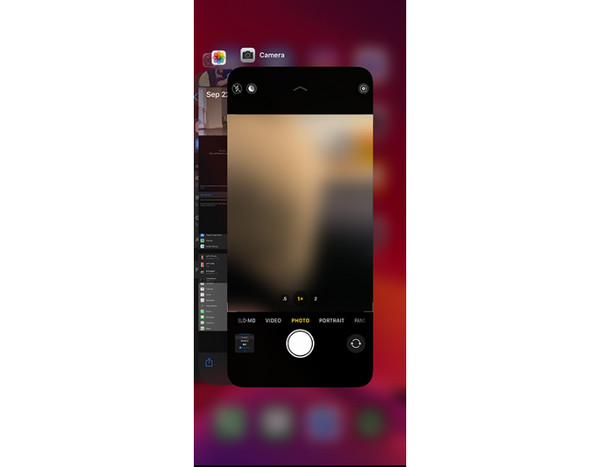
FoneLab使您可以將iPhone / iPad / iPod從DFU模式,恢復模式,Apple徽標,耳機模式等修復到正常狀態而不會丟失數據。
- 修復禁用的iOS系統問題。
- 從禁用的iOS設備中提取數據,而不會丟失數據。
- 它是安全且易於使用的。
故障排除 2. 關閉限制
iPhone 有一個名為「螢幕時間」的功能。它允許您限制 iPhone 的操作,包括使用相機應用程式。為什麼不嘗試將其關閉來排除 iPhone 相機故障呢?如果是這樣,請花幾秒鐘模仿下面的詳細步驟。請繼續。
步驟 1打開並啟動 設定 iPhone 上的應用程式。之後,您將在主介面上看到許多圖示。請向下滑動螢幕並選擇 屏幕時間 圖示.之後您將被引導到一個新螢幕。
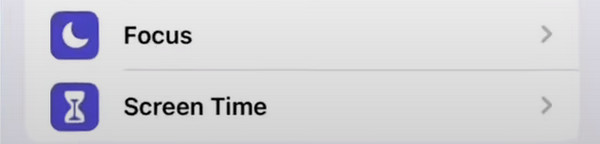
步驟 2iPhone 將向您顯示螢幕時間功能的許多選項。請向下捲動螢幕,直到閱讀底部。稍後,請點擊 關閉屏幕時間 按鈕。軟體將要求您輸入 iPhone 螢幕使用時間密碼。正確輸入並點擊 關閉屏幕時間 完成操作的選項。
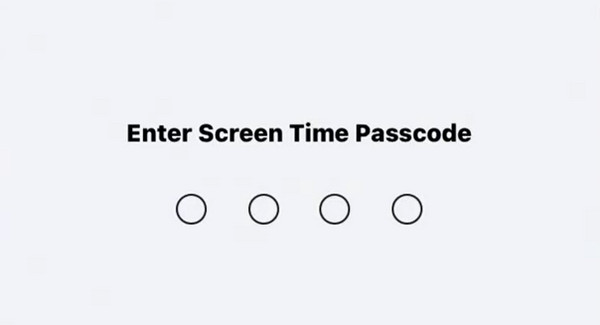
故障排除 3. 重置 iPhone 設定
iPhone 設定的變更也會影響應用程式權限,包括相機。為什麼不重置 iPhone 設定來修復 iPhone 相機應用程式無法運行的問題?不用擔心資料遺失,因為它不會刪除您的數據,而是刪除 iPhone 上的設定。因此,請遵循以下詳細步驟以獲得最佳結果。繼續前進。
步驟 1打開 設定 您將在 iPhone 主畫面上看到的圖示。之後,請向下滑動螢幕並選擇 總 按鈕。隨後系統將提示您進入新介面。請選擇 轉移或重置 iPhone 主界面底部的按鈕。
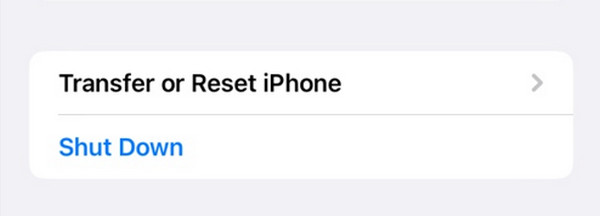
步驟 2在底部,請選擇“重置”按鈕。選項將顯示在螢幕上。在所有這些中,請選擇 復位所有設置 按鈕作為第一個選項。請等待幾秒鐘,然後再點擊 iPhone 螢幕上的任何內容。稍後,嘗試再次開啟相機應用程式。
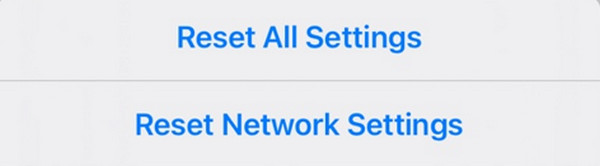
故障排除 4. 使用 FoneLab iOS 系統恢復
有時,簡單的故障排除方法不起作用。如果您遇到了這種情況,請使用 FoneLab iOS系統恢復。它可以解決與您的 iPhone 相關的問題。其中一些是電池耗盡、循環重新啟動、充電問題等等。
FoneLab使您可以將iPhone / iPad / iPod從DFU模式,恢復模式,Apple徽標,耳機模式等修復到正常狀態而不會丟失數據。
- 修復禁用的iOS系統問題。
- 從禁用的iOS設備中提取數據,而不會丟失數據。
- 它是安全且易於使用的。
此外,該工具還提供 2 種修復方法—標準模式和進階模式。下面我們來看看它們的差異。
- 標準模式 - 修復異常的 iOS 裝置。使用它,您甚至不會使用任何一條資料。
- 高級模式 - 它 修復你的 iPhone。但是,它會刪除 iPhone 上的所有資料。
現在,請查看詳細步驟 FoneLab iOS系統恢復 作品。繼續前進。
步驟 1下載 FoneLab iOS 系統恢復。之後,在電腦上設定並啟動該軟體。之後,選擇 iOS系統恢復 主界面上的按鈕。
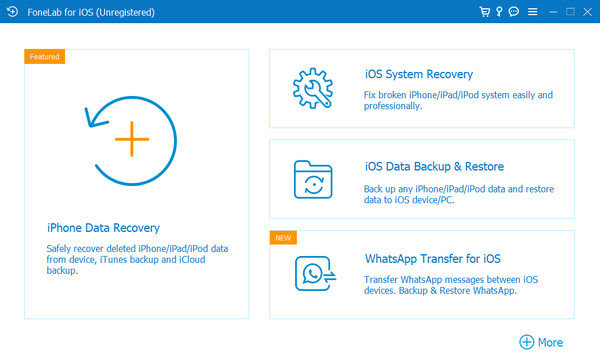
步驟 2您將被引導至一個新螢幕。請選擇 開始 按鈕。該軟體將加載大約幾秒鐘。

步驟 3將 iPhone 連接到電腦。您可以使用 USB 連接線。之後,選擇一種修復模式。點選 確認 按鈕繼續。
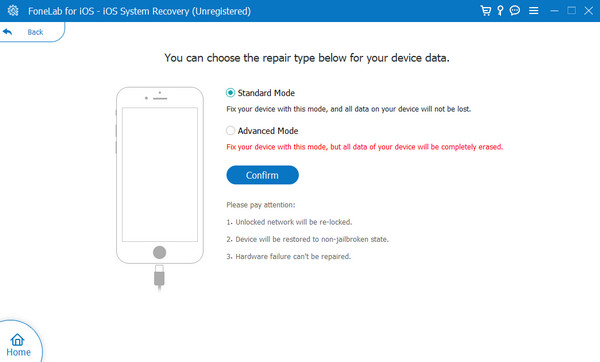
步驟 4將您的 iPhone 置於恢復模式。請按照螢幕上的指示進行操作。之後,選擇 優化 or 修復 下一個介面上的按鈕開始修復您的 iPhone 相機問題。
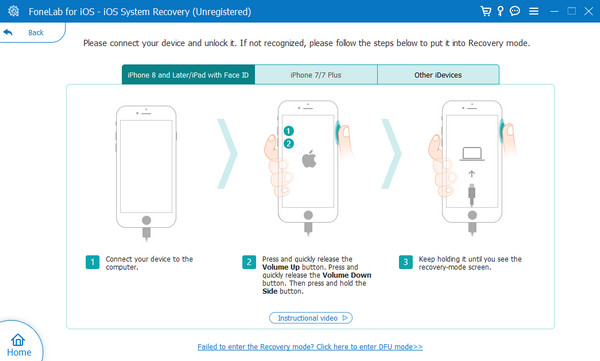
FoneLab使您可以將iPhone / iPad / iPod從DFU模式,恢復模式,Apple徽標,耳機模式等修復到正常狀態而不會丟失數據。
- 修復禁用的iOS系統問題。
- 從禁用的iOS設備中提取數據,而不會丟失數據。
- 它是安全且易於使用的。
第 3 部分. 有關 iPhone 相機不工作的常見問題解答
1.iPhone相機可以維修嗎?
是的。您可以更換 iPhone 的相機。但請聯絡經過訓練的技術人員。另外,請確保要更換的相機零件是 Apple 正品產品。否則,您的 iPhone 的耐用性就會受到影響。
2.我如何知道我的iPhone相機是否被更換?
開啟 iPhone 主畫面上的「設定」圖示。之後,將顯示 iPhone 的所有自訂設定。選擇 總 按鈕位於主介面頂部。之後,選擇 關於我們 下一個畫面上的部分。現在您將看到有關 iPhone 部件的資訊。前往 相機 部分。如果您看到 正品蘋果零件 按鈕,您的 iPhone 相機已被更換。
就是這樣!我們希望您在修復 iPhone 前置和後置相機無法運作方面獲得順利的體驗。它包括您可以使用的故障排除指南。如果這些方法不起作用,請使用 FoneLab iOS系統恢復。這是您將處理的最有效的程序。您對 iPhone 還有更多疑問嗎?將它們留在下面的評論框中。太感謝了!
FoneLab使您可以將iPhone / iPad / iPod從DFU模式,恢復模式,Apple徽標,耳機模式等修復到正常狀態而不會丟失數據。
- 修復禁用的iOS系統問題。
- 從禁用的iOS設備中提取數據,而不會丟失數據。
- 它是安全且易於使用的。

